'>
Игроки Call of Duty: Modern Warfare сталкиваются с невыносимыми случайными сбоями на ПК, когда пробиваются к вершине. Все виды кодов ошибок Dev, такие как Неустранимая ошибка: ошибка разработчика 6178 или вообще никаких кодов ошибок. Вылетает даже в одиночном режиме. Если у вас вылетает Modern Warfare, вот несколько исправлений, которые вы можете попробовать.
Почему вылетает Modern Warfare?
Вообще говоря, большинство сбоев Modern Warfare вызвано аппаратными проблемами, поэтому убедитесь, что ваш компьютер соответствует требованиям минимальные или рекомендуемые требования , и ознакомьтесь с дополнительными рекомендациями, если у вас включены высокие настройки графики, такие как трассировка лучей.
Сбой Modern Warfare может быть вызван следующими проблемами:
- Устаревшие видеодрайверы или же аудио драйверы
- Качество текстиля
- G-Sync или же V-Sync
- Поврежденные файлы игры
- Конфликт программного обеспечения
- Внутриигровой оверлей
- и т.п.
Трудно определить точную причину, но вы можете попробовать следующие обходные пути, чтобы исправить это.
Как исправить сбой Modern Warfare
Независимо от того, что вызывает сбой Modern Warfare, вы можете легко устранить неполадки и избавиться от них:
- Закройте все фоновые приложения
- Обновите драйверы вашего устройства
- Установите качество текстуры на высокое или нормальное
- Отсканируйте и восстановите свою игру
- Остановить разгон
- Отключить NVIDIA V-Sync для Modern Warfare
- Отключить внутриигровой оверлей Discord
- Изменить приоритет
Исправление 1: закройте все фоновые приложения и восстановите игру
Закройте все приложения, работающие в фоновом режиме, нажав Ctrl + Shift + Esc , особенно ваше антивирусное программное обеспечение, которое может быть чрезмерно защищенным и вызывать проблемы с запуском Modern Warfare.
Исправление 2: обновите драйверы вашего устройства
Когда дело доходит до сбоя видеоигры, наиболее вероятной причиной является ваш графический драйвер. Графическая карта (GPU) - самый важный компонент, определяющий вашу игровую производительность. Следовательно, если графический драйвер устарел или поврежден, очень вероятно, что вы получите огромный сбой Modern Warfare. Сбой Modern Warfare может быть вызван повреждением драйверов видеокарты.
Чтобы обновить графический драйвер, у вас есть два варианта: вручную или же автоматически .
Вариант 1. Обновите графический драйвер вручную
Загрузите последний и правильный драйвер видеокарты с веб-сайта производителя:
После загрузки откройте файл драйвера и установите последнюю версию драйвера вручную.
Обновление вручную занимает много времени. Вам нужно будет проверять наличие обновлений снова и снова, поскольку производители видеокарт продолжают выпускать новые драйверы для исправления ошибок и повышения производительности для определенных игр. Вы можете быть удивлены тем, как часто вы пропускаете обновление драйвера для своей видеокарты.
Вариант 2. Обновите графический драйвер автоматически
Автоматическое обновление графического драйвера довольно просто. Просто скачайте и запустите Водитель Easy , и он распознает вашу систему и найдет для нее правильный и последний драйвер. Кроме того, вы также можете обновить другие связанные драйверы, такие как аудиодрайвер, драйвер клавиатуры и т. Д.
1) Скачать и установите Driver Easy.
2) Запустите Driver Easy и нажмите Сканировать сейчас кнопка. Затем Driver Easy просканирует ваш компьютер и обнаружит проблемы с драйверами.

3) Щелкните значок Обновить рядом с видеокартой, чтобы загрузить для нее последний и правильный драйвер, а затем вы можете установить его вручную.
ИЛИ ЖЕ
Щелкните значок Обновить все кнопку в правом нижнем углу, чтобы автоматически обновить все устаревшие или отсутствующие драйверы на вашем компьютере (для этого требуется Pro версия , который идет с Полная поддержка и 30-дневная гарантия возврата денег . Вам будет предложено обновить, когда вы нажмете Обновить все ).
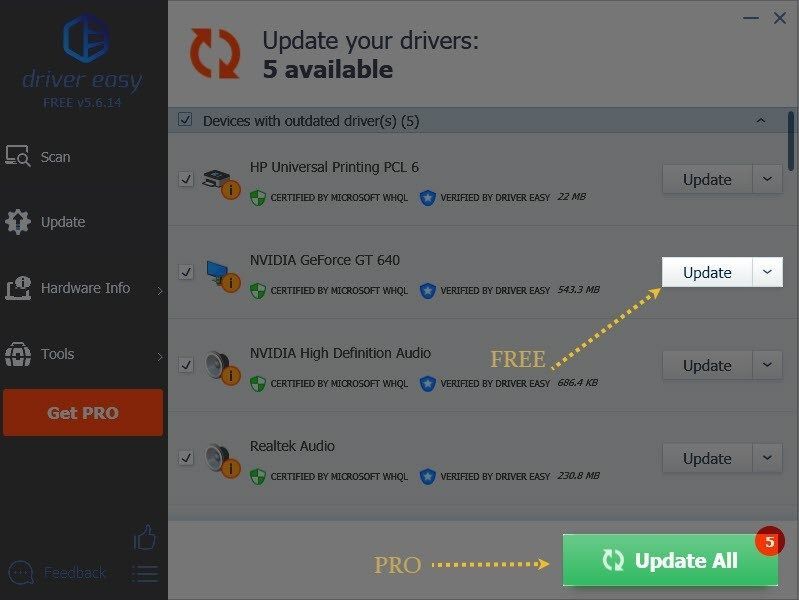
4) Перезагрузите компьютер, чтобы изменения вступили в силу.
Исправление 3: Установите качество текстуры на высокое или нормальное.
Многие игроки Call of Duty могут установить свои настройки графики на Низкий , что может быть причиной сбоя Modern Warfare. Modern Warfare может вылетать из-за недостаточного качества текстур, особенно если вы получаете код ошибки Ошибка разработчика 6178 . Многие геймеры находят установка разрешения текстуры на нормальное или высокое решили их проблемы с сбоями, в зависимости от характеристик вашего ПК.
Вот как это сделать:
1) Откройте Call of Duty: Modern Warfare и перейдите в Параметры > Игровые настройки > Графика .
2) Под Детали и текстура вкладка, установить Разрешение текстуры к Высоко или же Обычный .
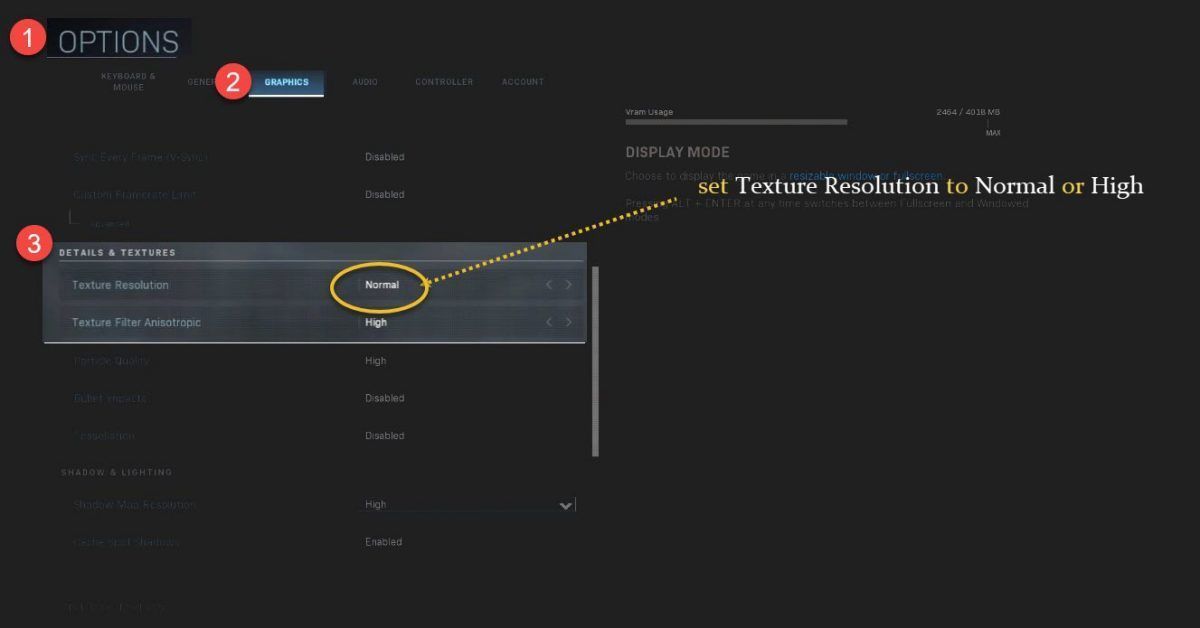
Вы можете оставить все остальное на самых низких настройках, кроме «Анизотропия текстурного фильтра на высоком». Кроме того, не забудьте выключить Синхронизировать каждый кадр (V-Sync) , который лучше не делать в играх.
Сыграйте в Modern Warfare еще раз, чтобы проверить, сохраняется ли проблема с падением.
Исправление 4: отсканируйте и восстановите игру
Это метод, который вы всегда можете попробовать, если столкнетесь с проблемами, вылетающими из игры. Поврежденные файлы игры могут вызвать сбой Call of Duty: Modern Warfare.
Если ты на Пар : перейдите в свою игровую библиотеку, щелкните правой кнопкой мыши Call of Duty: Modern Warfare и выберите Свойства . Затем перейдите в Локальные файлы вкладку и щелкните Проверить целостность игровых файлов .
Если ты на Blizzard Battle.net , вы можете найти Modern Warfare и нажать Параметры > Сканирование и восстановление .
Исправление 5: прекратить разгон
Разгон вашего процессора может улучшить вашу игровую производительность, но может сделать вашу игру нестабильной, что может вызвать сбой Modern Warfare.
Если Call of Duty: Modern Warfare начинает вылетать после разгона графического процессора, вы можете попробовать вернуть его к настройкам по умолчанию. Этого может быть достаточно, чтобы предотвратить или уменьшить количество сбоев Modern Warfare, с которыми вы сталкиваетесь.
Исправление 6: отключите NVIDIA V-Sync для Modern Warfare
V-Sync в вашей игре - это G-Sync / FreeSync, и он может мешать Modern Warfare, поэтому вы можете попробовать отключить его, чтобы увидеть, исчезнет ли проблема сбоя. Если у вас включена внутриигровая V-синхронизация, вы можете отключить ее в настройках графики Modern Warfare.
Вот как отключить V-Sync в Панели управления NVIDIA:
1) Щелкните правой кнопкой мыши на рабочем столе и выберите Панель управления NVIDIA .

2) На левой панели перейдите к Настройки 3D > Управление настройками 3D . Выберите Настройки программы вкладку и добавьте свой Call of Duty: Modern Warfare.
Путь по умолчанию: C: Program Files (x86) Call of Duty Modern Warfare ModernWarfare.exe
3) Прокрутите список вниз и выберите Выключено за Вертикальная синхронизация . Затем нажмите Применять .
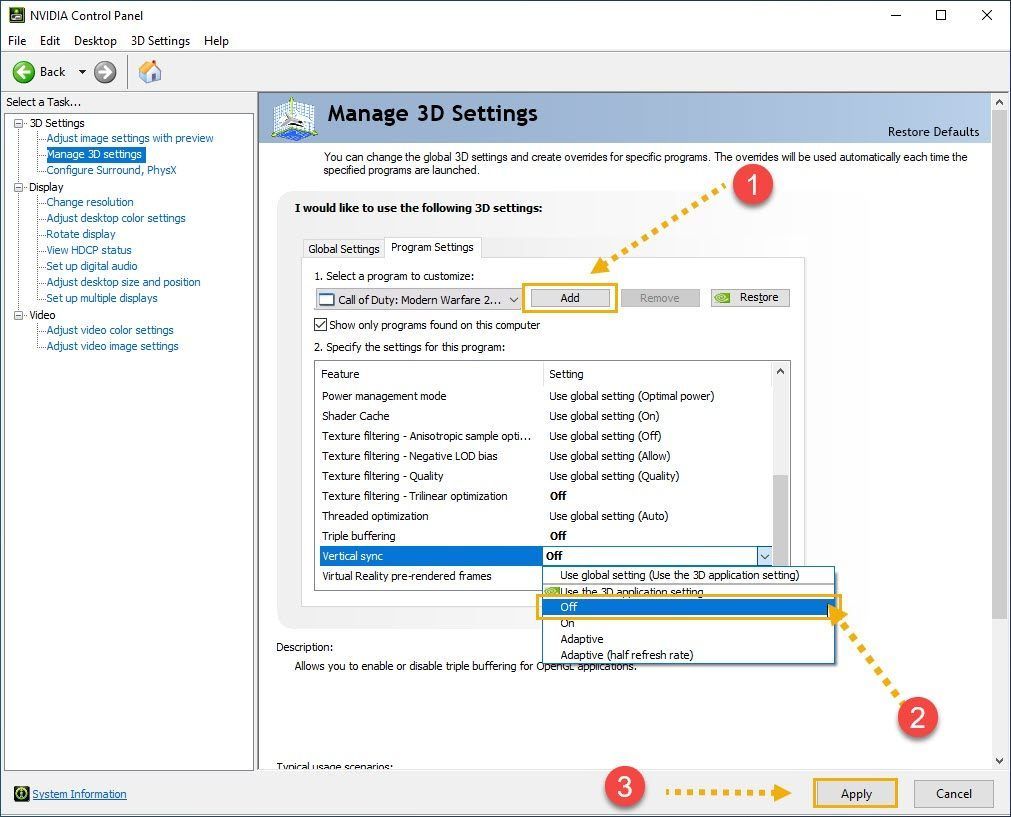
Попробуйте запустить игру еще раз, чтобы проверить, сохраняется ли сбой Modern Warfare. Если это не сработает, вы можете попробовать эти настройки, которые отлично подходят для других игроков на Reddit .
Исправление 7. Отключите внутриигровой оверлей Discord.
Если вы используете какие-либо программы с функциями наложения, например Discord, отключите внутриигровое наложение, так как это вызовет случайные сбои игры на вашем ПК.
1) Откройте Discord и щелкните значок настроек.
2) Перейдите к Оверлей вкладка на левой панели.
3) Выключить Включить оверлей в игре .
Если вы хотите отключить внутриигровой оверлей только для Call of Duty: Modern Warfare, перейдите в Игровая деятельность вкладка и выключите Call of Duty: Modern Warfare.
Исправление 8: изменить приоритет
Установка высокого приоритета Call of Duty: Modern Warfare, по мнению некоторых игроков, немного снижает количество сбоев. Для этого вам нужно сначала открыть игру, потому что вы найдете ее в диспетчере задач.
1) Нажмите Ctrl + Shift + Esc чтобы открыть диспетчер задач, затем перейдите в Детали таб.
2) Найдите Call of Duty: Modern Warfare.exe и щелкните его правой кнопкой мыши.
3) Выберите Приоритет > Высоко .
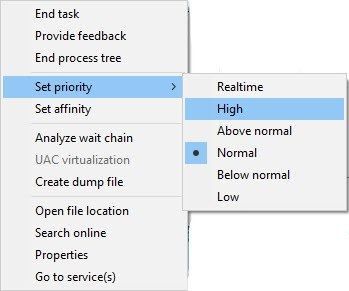
4) Когда будет предложено разрешение на внесение изменений, выберите Изменить приоритет .
Если у вас все еще возникают проблемы при игре в Call of Duty: Modern Warfare, вы можете переустановить игру. Не стесняйтесь оставлять нам комментарии или делиться своими обходными путями с другими игроками.
![[Решено] Пропуск кадров OBS — советы 2022 года](https://letmeknow.ch/img/knowledge/30/obs-dropping-frames-2022-tips.jpg)



![[РЕШЕНО] Фазмофобия застряла на 90% загрузочном экране 2024](https://letmeknow.ch/img/knowledge-base/00/phasmophobia-stuck-90-loading-screen-2024.png)

